Daftar Isi
“ Keamanan Internet AVLab " adalah perangkat lunak antivirus Rogue yang masuk ke komputer Anda sebagai perangkat lunak yang dibundel ketika Anda mengunduh dan menginstal perangkat lunak gratis lainnya dari Internet. Keamanan Internet AVLab " diinstal pada komputer Anda, ia berjalan pada Windows Start-up dan meminta untuk memasukkan (membeli) kunci serial untuk mengaktifkan program.
" Keamanan Internet AVLab " terlihat sah, tetapi jika Anda ingin menghapus program dari komputer Anda (Control Panel > Add/Remove Programs), maka komputer Anda akan membeku dan satu-satunya cara untuk membuat komputer Anda kembali beroperasi adalah dengan mematikannya menggunakan tombol daya.

Secara teknis " Keamanan Internet AVLab " adalah virus dan dikategorikan sebagai Program yang Mungkin Tidak Diinginkan (PUP), yang mungkin berisi dan menginstal program jahat lainnya di komputer Anda, seperti malware, adware, toolbar atau virus. Ketika komputer Anda terinfeksi dengan Keamanan Internet AVLab , kemudian terus menerus menampilkan pesan bahwa komputer Anda berada di bawah risiko keamanan dan Anda harus membeli program untuk memperbaikinya. Gejala lain setelah infeksi, adalah kecepatan komputer Anda mungkin melambat karena program jahat berjalan di latar belakang.
Keamanan Internet AVLab mungkin terinstal tanpa pemberitahuan pengguna karena biasanya dibundel di dalam perangkat lunak freeware lain yang diunduh -dan diinstal- dari situs internet yang dikenal seperti " download.com (CNET)" , "Softonic.com" Untuk alasan itu, Anda harus selalu memperhatikan opsi penginstalan untuk program apa pun yang Anda instal di komputer Anda, karena sebagian besar penginstal perangkat lunak berisi perangkat lunak tambahan yang tidak pernah ingin Anda instal. Dengan kata sederhana, JANGAN INSTAL PERANGKAT LUNAK TIDAK BERLAYAK yang disertakan dengan penginstal perangkat lunak dari program yang ingin Anda instal.program pada komputer Anda:
- JANGAN TEKAN tombol " Berikutnya " terlalu cepat di layar instalasi. BACA & TERIMA DENGAN HATI-HATI Syarat dan Perjanjian. SELALU PILIH: " Adat "TOLAK untuk menginstal perangkat lunak tambahan apa pun yang ditawarkan yang tidak ingin Anda instal. UNCHECK opsi apa pun yang mengatakan bahwa pengaturan beranda dan pencarian Anda akan dimodifikasi.
Cara menghapus virus AVLab Internet Security dari komputer Anda:
Langkah 1: Mulai komputer Anda dalam "Safe Mode with Networking".
Mulai komputer Anda dalam Safe mode dengan dukungan jaringan. Untuk melakukan itu:
Pengguna Windows 7, Vista & XP :
- Tutup semua program dan reboot komputer Anda. F8 " saat komputer Anda melakukan booting, sebelum munculnya logo Windows. Ketika tombol " Menu Opsi Lanjutan Windows " muncul di layar Anda, gunakan tombol panah keyboard Anda untuk menyorot " Mode Aman dengan Jaringan " dan kemudian tekan " MASUK ".
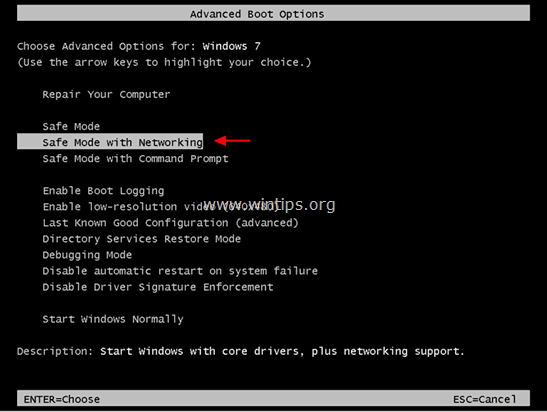
Pengguna Windows 8 & 8.1*:
* Juga berfungsi di Windows 7, Vista & XP.
1. Tekan " Windows ”  + " R " untuk memuat Lari kotak dialog.
+ " R " untuk memuat Lari kotak dialog.
2. Ketik " msconfig " dan tekan Masuk . 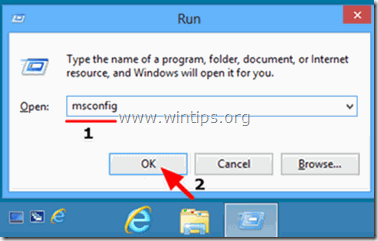
3. Klik Boot tab dan centang " Boot Aman " & " Jaringan ”.
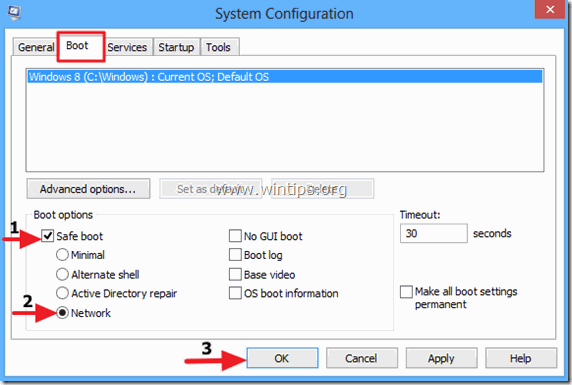
4. Klik " OK " dan Mulai ulang komputer Anda.
Catatan: Untuk mem-boot Windows di " Mode Normal " lagi, Anda harus menghapus centang pada " Boot Aman " dengan menggunakan prosedur yang sama.
Langkah 2. Hentikan & Hapus program jahat AVLab Internet Security dengan 'RogueKiller'.
RogueKiller adalah program anti-malware yang mampu mendeteksi, menghentikan & menghapus malware generik dan beberapa ancaman tingkat lanjut seperti rootkit, rogues, worm, dll.
1. Unduh dan Simpan Utilitas "RogueKiller" di komputer Anda (misalnya Desktop Anda)
Pemberitahuan*: Unduh versi x86 atau X64 sesuai dengan versi sistem operasi Anda. Untuk menemukan versi sistem operasi Anda, " Klik kanan " pada ikon komputer Anda, pilih " Properti " dan lihatlah " Jenis Sistem " bagian.
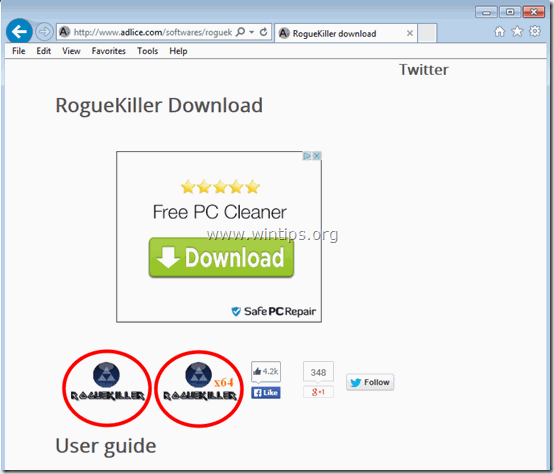
2. Klik Ganda untuk menjalankan RogueKiller.
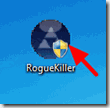
3. Tunggu sampai pra-pemindaian selesai dan kemudian, baca dan " Terima " ketentuan lisensi.
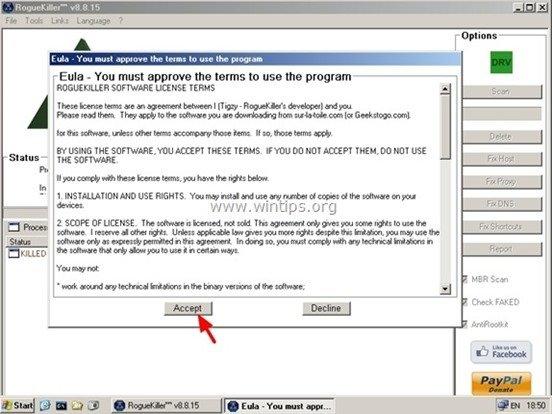
4. Tekan tombol " Pindai " untuk memindai komputer Anda dari ancaman berbahaya dan entri startup berbahaya.
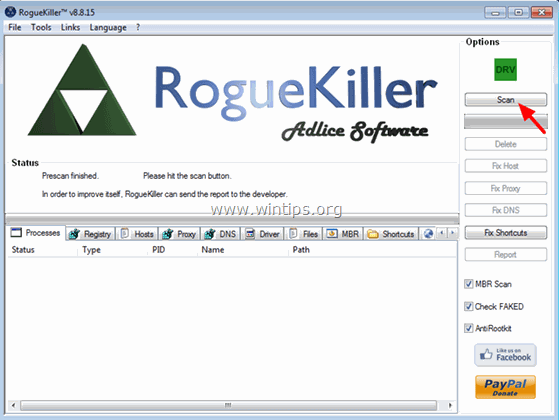
5. Terakhir, setelah pemindaian penuh selesai, klik " Pendaftaran ", pilih semua item berbahaya yang ditemukan dan kemudian tekan " Hapus "tombol untuk menghapusnya.
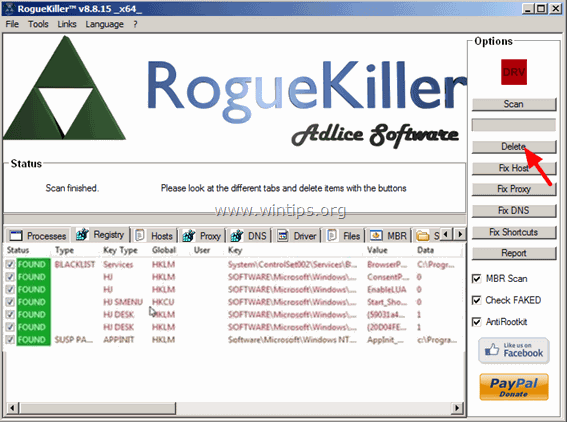
6. Tutup “ RogueKiller " dan melanjutkan ke langkah berikutnya.
Langkah 3. Hapus infeksi AVLab Internet Security dengan 'Malwarebytes Anti-Malware Free'.
Unduh dan pasang salah satu program anti malware GRATIS yang paling andal saat ini untuk membersihkan komputer Anda dari ancaman berbahaya yang tersisa. Jika Anda ingin terus terlindungi dari ancaman malware, yang sudah ada dan yang akan datang, kami sarankan Anda menginstal Malwarebytes Anti-Malware Premium:
Perlindungan MalwarebytesTM
Menghapus Spyware, Adware & Malware.
Mulai Unduh Gratis Anda Sekarang!
Unduh cepat & Petunjuk pemasangan:
- Setelah Anda mengklik tautan di atas, tekan pada " Mulai 14-Cobaan Gratis Saya " untuk memulai unduhan Anda.

- Untuk memasang Versi GRATIS dari produk luar biasa ini, hapus centang pada " Aktifkan Uji Coba gratis Malwarebytes Anti-Malware Premium " pada layar instalasi terakhir.
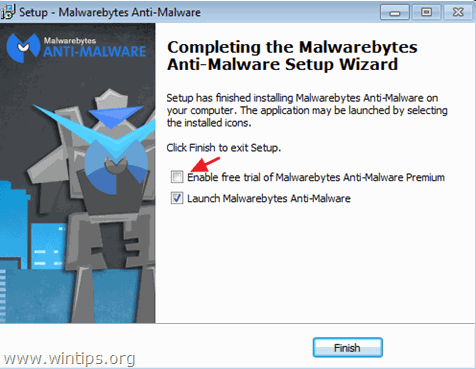
Pindai & Bersihkan komputer Anda dengan Malwarebytes Anti-Malware.
1. Lari " Malwarebytes Anti-Malware" dan mengizinkan program untuk memperbarui ke versi terbaru dan database berbahaya jika diperlukan.
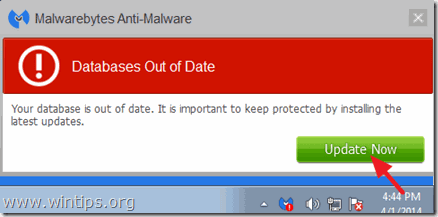
2. Apabila proses pembaruan sudah selesai, tekan tombol " Pindai Sekarang " untuk mulai memindai sistem Anda dari malware dan program yang tidak diinginkan.
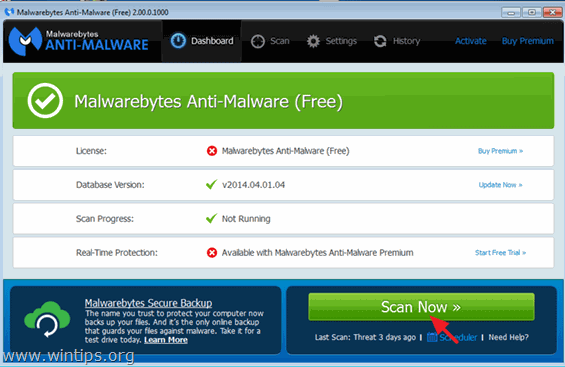
3. Sekarang tunggu sampai Malwarebytes Anti-Malware selesai memindai komputer Anda untuk mencari malware.
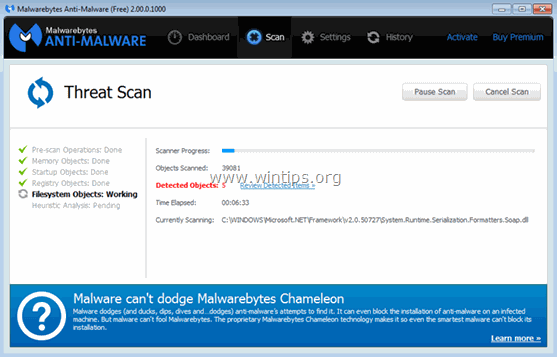
4. Apabila pemindaian sudah selesai, tekan tombol " Karantina Semua " untuk menghapus semua ancaman yang ditemukan.
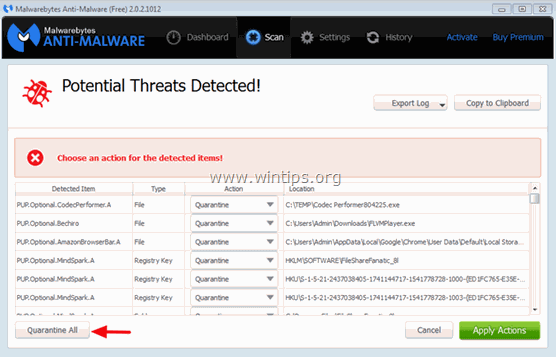
5. Tunggu sampai Malwarebytes Anti-Malware menghapus semua infeksi dari sistem Anda dan kemudian restart komputer Anda (jika diperlukan dari program) untuk sepenuhnya menghapus semua ancaman aktif.
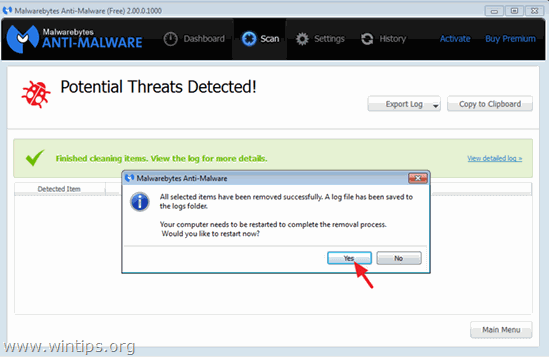
6. Setelah sistem dihidupkan ulang, jalankan Anti-Malware Malwarebytes lagi untuk memverifikasi bahwa tidak ada ancaman lain yang tersisa di sistem Anda.
Saran: Untuk memastikan bahwa komputer Anda bersih dan aman, melakukan pemindaian penuh Anti-Malware Malwarebytes di Windows " Mode aman "Instruksi terperinci tentang cara melakukannya bisa Anda temukan di sini.
Langkah 4. Bersihkan file dan entri yang tidak diinginkan.
Gunakan " CCleaner " dan lanjutkan ke bersih sistem Anda dari sementara file internet dan entri registri yang tidak valid.*
* Jika Anda tidak tahu cara menginstal dan menggunakan "CCleaner", baca petunjuk ini .

Andy Davis
Blog administrator sistem tentang Windows





